Microsoft Teams に画像が表示されない? 直し方

Microsoft Teamsで画像が表示されない問題に悩んでいませんか?この記事では、画像が読み込まれない原因と10の解決策を詳しく解説します。インターネット接続の確認からキャッシュのクリアまで、効果的な方法を紹介します。
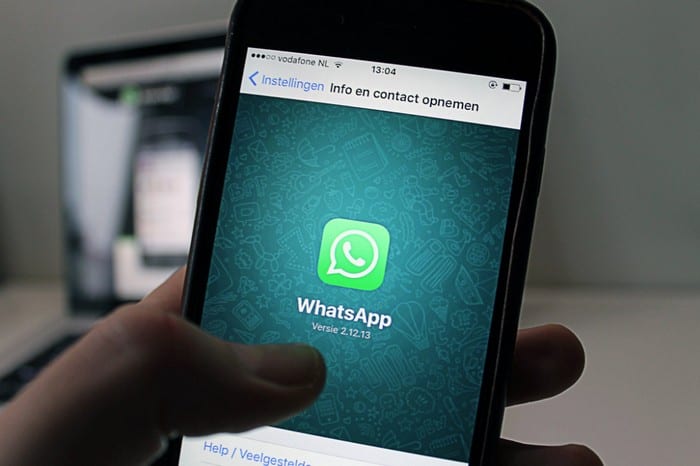
WhatsAppには多くの優れた機能があり、おそらく最高の1つはWhatsAppWebです。ほとんどのメッセージングサービス(デフォルトのテキストを含む)は、少なくともいくつかの複雑な設定がなければ、電話以外のデバイスでは機能しません。
まあ、WhatsAppはそのようなものではありません。Webブラウザベースのサービスもネイティブにサポートします。セットアップはほんの数分で完了します。その後、必要なのは、選択した任意のコンピューターでWhatsAppを使用するために、電話がネットワークに接続されたままであることを確認することだけです。ほぼすべてのブラウザで動作しますが、互換性を高めるためにChromeまたはVivaldiをお勧めします。
設定方法は次のとおりです。
まず、ブラウザを開いて、URLバーにhttps://web.whatsapp.com/と入力する必要があります。このリンクをクリックするか、テキストを新しいタブにコピーすることもできます。これを行うと、QRコードの横に簡単な手順のリストが表示されます。このページは開いたままにしておきます。
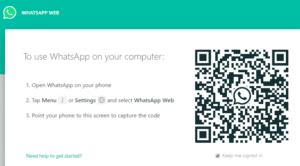
スタートページ
次に、携帯電話をつかんでWhatsAppを開く必要があります。Androidを使用している場合は、右上隅にある3つのドットをタップして、WhatsAppWebに移動します。Appleの電話を使用している場合は、代わりに右下隅の歯車をタップして、WhatsAppWebまで下にスクロールします。
オプションをタップしてから右上隅のプラスをタップすると、カメラが開きます。スマートフォンをQRコードに向けて(有効期限が切れている場合はリロードボタンを押して)、カメラがコードをスキャンするのを待ちます。これには数秒かかる場合があります。完了すると、電話の画面とブラウザのウィンドウの両方が変わります。
ヒント:WhatsApp Webは、通常のWhatsAppと同じセキュリティとエンドツーエンドの暗号化を使用します。ログインは一意であり、QRコードは二度と機能せず、一度に開くことができるウィンドウは1つだけです。携帯電話とブラウザの両方からログアウトすることもできるので、許可なくチャットが表示されることを心配する必要はありません。
お使いの携帯電話に、現在のログインのリストが表示されます(WhatsApp Webを初めて使用する場合は、エントリは1つだけです)。また、ブラウザには、携帯電話と同じようにチャットのリストが表示されます。
ヒント:チャットの代わりに次の通知が表示された場合:
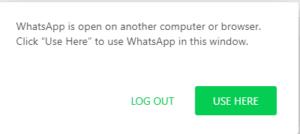
ここで使用
[ここで使用]ボタンをクリックするだけです。これは、別の場所にログインしたことを意味します。
ブラウザ版はモバイル版と同じように使用できますが、いくつかの違いがあります。
Microsoft Teamsで画像が表示されない問題に悩んでいませんか?この記事では、画像が読み込まれない原因と10の解決策を詳しく解説します。インターネット接続の確認からキャッシュのクリアまで、効果的な方法を紹介します。
RARファイルをZIPファイルに変換したいですか?RARファイルをZIP形式に変換する方法を学びましょう。
同じチームメンバーとの定期会議をMicrosoft Teamsでスケジュールする必要がありますか?Teamsで定期会議を設定する方法を学びましょう。
このステップバイステップのチュートリアルで、Adobe Readerのテキストやテキストフィールドのハイライト色を変更する方法を説明します。
このチュートリアルでは、Adobe Readerでデフォルトのズーム設定を変更する方法を説明します。
Microsoft Teamsで「接続できませんでした」というエラーが頻繁に表示されますか? この問題を解決するためのトラブルシューティングのヒントを試してください!
LastPassがサーバーに接続できない場合は、ローカルキャッシュをクリアし、パスワードマネージャーを更新し、ブラウザ拡張機能を無効にしてください。
Microsoft Teamsは現在、会議と通話をTVにネイティブでキャストすることをサポートしていませんが、スクリーンミラーリングアプリを使用できます。
OneDriveのエラーコード0x8004de88を修正する方法を発見し、クラウドストレージを再び動作させましょう。
Microsoft WordにChatGPTを統合する方法をお探しですか?このガイドでは、3つの簡単なステップでChatGPT for Wordアドインを使う方法を紹介します。






